Het streamen van games wordt steeds populairder, of je er nu carrière van wilt maken of gewoon wilt genieten van een tijdverdrijf waarmee je je game-ervaringen met anderen kunt delen. Toch kan het op zijn zachtst gezegd ontmoedigend zijn om in streaming te springen zonder enige kennis van hoe het moet. Een bijzonder populaire game op dit moment is Resident Evil 3. Als je Resident Evil 3 wilt streamen, is het mogelijk om rechtstreeks naar Twitch te streamen vanaf je PlayStation 4, of met een meer aangepaste configuratie. We behandelen beide opties in deze gids.
Producten die in deze gids worden gebruikt
- Capture-kaart: Elgato HD60 S ($ 180 bij Best Buy)
- Streamingsoftware: OBS-studio (Gratis bij OBS)
- Niet te stoppen stalker: Resident Evil 3 ($ 60 bij Best Buy)
Hoe games zoals Resident Evil 3 op PS4 op Twitch te streamen
- De apparatuur die u nodig heeft streamen op Twitch
- Uw koppelen rekeningen
- Streamen naar Twitch de eenvoudige manier
- Hoe de kaart vastleggen
- Hoe te downloaden en instellen van de streaming-software
- Hoe te streamen je Resident Evil 3-gameplay
De apparatuur die je nodig hebt om te streamen op Twitch
Vereist
- Computer of laptop - Het moet krachtig genoeg zijn om niet vast te lopen of te langzaam te werken tijdens het streamen. Bovendien moet deze computer een USB 3.0-poort hebben om compatibel te zijn met de opnamekaart.
- Microfoon - Dit kan ofwel een kwaliteit koptelefoon of een losse microfoon. U wilt er gewoon zeker van zijn dat alle stemopnamen die u tijdens het spelen maakt, duidelijk doorkomen zodat uw publiek ze kan horen.
Aanbevolen
- Capture-kaart - Hoewel de PlayStation 4 interne streaming ondersteunt, helpt een capture-kaart je als je iets gecompliceerder wilt. Persoonlijk raad ik de Elgato HD60S, wat een fenomenale keuze is die met verschillende spelplatforms werkt.
- Elgato-chatlink: Terwijl het dat niet is technisch gezien vereist, deze heb je nodig als je tijdens het streamen een headset wilt gebruiken. De PlayStation 4 kan niet tegelijkertijd HDMI-audio en headset-audio ondersteunen. Als je een eenvoudige headset gebruikt zoals ik, kun je de Elgato-chatlink om dit probleem te omzeilen.
Uw rekeningen koppelen
Je moet je Twitch-account koppelen aan je PlayStation-account als dit nog niet is ingesteld.
- Als uw account niet is gekoppeld, wordt u hierom gevraagd Inloggen naar Twitch.
- Ga naar Twitch.tv/activeren in een webbrowser en voer het 6-cijferige code geleverd op je PS4.
- U krijgt dan zowel in uw webbrowser als in uw PS4-console te horen dat uw account heeft succesvol gekoppeld.
Streamen naar Twitch op een eenvoudige manier
- Zodra je de game speelt die je wilt streamen, druk je op de Knop Delen op uw DualShock-controller.
- Selecteer Zend gameplay uit.
- Selecteer Zenuwtrekking.
- Er verschijnt een pagina waarop u dit kunt doen bepaalde instellingen aanpassen vóór uitzending, zoals de titel van uw stream, de resolutiekwaliteit en of u microfoonaudio wilt opnemen.
- Scroll helemaal naar beneden en selecteer Begin met uitzenden.
Hoe de opnamekaart in te stellen

- De Elgato HD60 S wordt geleverd met twee kabels: een USB-C naar USB 3.0 kabel en een HDMI kabel. Sluit de USB-C-kabel in de USB-C-poort van de Elgato.
- Sluit de USB 3.0 uiteinde van de kabel in uw computer of laptop. Het moet op een USB 3.0-poort worden aangesloten, anders werkt de Elgato niet goed.Bron: Android Central / Samuel Tolbert


- Sluit het ene uiteinde van de HDMI kabel op je PlayStation 4 in HDMI-ingang haven aan de Elgato.
- Neem nu de HDMI kabel dat bij de Elgato is geleverd en steek het ene uiteinde in de HDMI Out-poort.
- Sluit het andere uiteinde aan op uw Tv of monitor.

- Als je de Elgato-chatlink, steek het ene uiteinde in de Audio In haven aan de Elgato.
- Elgato game capture downloaden. Ik gebruik de Elgato-software niet graag bij het streamen, maar door het naar je computer te downloaden, wordt het gemakkelijker om het apparaat met andere streamingsoftware te gebruiken.
De streamingsoftware downloaden en instellen
Hoewel Elgato zijn eigen software heeft die je kunt gebruiken voor streaming, vind ik dat OBS Studio beter te gebruiken is. Bovendien is het gratis! Hier leest u hoe u OBS Studio kunt downloaden en instellen.
- OBS-studio downloaden.
- Als je nog geen a Twitch-account, maak er nu een aan.
- Zorg ervoor dat koppeling uw Twitch- en PlayStation-accounts.
- Open OBS-studio nadat het programma klaar is met downloaden op uw computer.
- De automatische configuratiewizard verschijnt. Selecteer Ja.

- Het venster Gebruiksinformatie verschijnt. Zeker weten dat Optimaliseer voor streaming, opnemen is secundair wordt gekozen en klik vervolgens op Volgende.
- Indien mogelijk, wil je streamen met de instellingen die we hier hebben. Als dat niet gaat werken, pas dan de resolutie en FPS dienovereenkomstig aan. Selecteer Volgende wanneer klaar.Bron: Android Central


- Kies de streamingdienst u wilt gebruiken. De software is automatisch ingesteld op Twitch, maar je kunt ook Mixer of verschillende andere opties selecteren.
- Klik op Account koppelen.
- Er verschijnt een inlogvenster. Vul je gegevens in en klik dan Log in.
- Er wordt een 6-cijferige code verzonden naar het e-mailadres dat is gekoppeld aan je Twitch-account. Controleer je e-mail en dan voer de code in.
- Selecteer Indienen.
- Er verschijnt een ander venster. Selecteer Toestemming geven.
- Als deze instellingen voor u werken, selecteert u Volgende.
- Wachten zodat OBS Studio het configureren van uw instellingen voltooit.
- Selecteer nu Instellingen toepassen.
- Nu zijn we klaar om alles in te stellen. U ziet een venster op het scherm met de naam Bronnen. Klik met de rechtermuisknop binnen dit venster.

- Selecteer Toevoegen > Video-opnameapparaat.
- Als je wilt, ga je gang en noem het apparaat.
- Selecteer OK.
- Nu moeten we enkele instellingen aanpassen. Wijzig eerst het tabblad Apparaat in Elgato Game Capture HD.
- Klik vervolgens op Resolutie/FPS-type en wijzig de instelling in Aangepast.
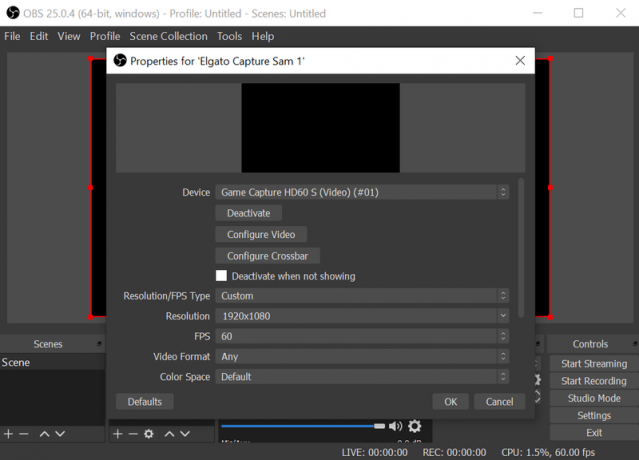
- Selecteer nu 1920x1080 in het vervolgkeuzemenu Resolutie.
- Klik vervolgensOK.
Hoe Resident Evil 3-gameplay op Twitch te streamen
- Tenzij u de Elgato Game Capture 4K60 Pro Mk.2 gebruikt, moet u dit doen schakel HDR uit.
- Als je op de PlayStation 4 Pro zit en een opnamekaart gebruikt die geen 4K ondersteunt, moet je stel je console-uitvoer in op 1080p.
- Je moet ook uitschakelen Schakel HDCP in in je PlayStation 4-instellingen.Bron: Android Central
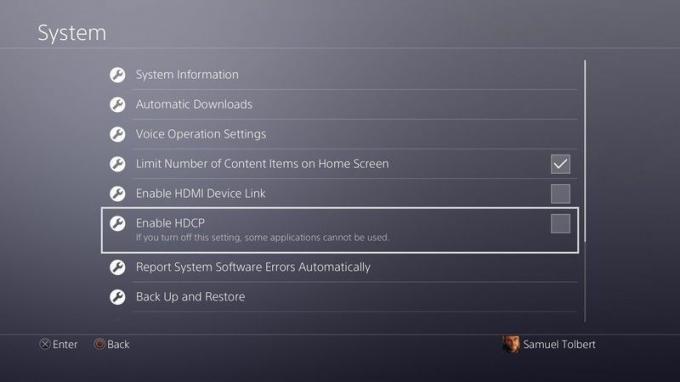

- Zet je PlayStation 4 aan.
- Zorg ervoor dat uw microfoon of koptelefoon is aangesloten en klaar voor gebruik.
- Als je een headset gebruikt, zorg er dan voor dat je de Elgato Chat Link hebt opgericht, anders kun je de game-audio niet horen.
- Als u er een gebruikt, zorg er dan voor dat uw webcam zo gepositioneerd is dat u goed in beeld komt.
- OBS Studio openen.
- Als je het voor spelers gemakkelijker wilt maken om je video's te vinden, moet je informatie invoeren in de Stream informatie tabblad in OBS Studios.

- Als je helemaal klaar bent om te gaan, klik je op de Start Streaming-knop.
- Als iemand met je chat via Twitch, kun je hun opmerkingen lezen in de Stream-chat venster, dat u kunt openen door erop te klikken Weergave, Dan Dokken, Dan Chatten.
Ga de stad uit
Nu ben je helemaal klaar om wat schrik te delen terwijl je door de straten van Raccoon City rent. Onthoud dat zelfs nadat je het spel hebt voltooid, er hogere moeilijkheidsgraden, nieuwe items en meer zijn om door te nemen en te ontgrendelen in Resident Evil 3. Je kunt jezelf uitdagen met meerdere runs, wat perfect is om te streamen, vooral nu de meeste mensen meer tijd thuis doorbrengen.
Onze topkeuzes voor apparatuur

Elgato HD60 S
Apparaat voor het streamen van games
Sluit dit apparaat aan op je Nintendo Switch, Xbox of PlayStation om je favoriete videogames naar Twitch, Mixer of YouTube te streamen.

OBS-studio
De software die u nodig heeft
Met deze gratis software kunt u uw streaming-inhoud opnemen en beheren. Het werkt op Windows, Mac en Linux.

Resident Evil 3
Een glorieuze remake
Resident Evil 3 is terug en mooier dan ooit. Het pakket bevat niet alleen de remake van de originele game, maar ook de multiplayer-game Resident Evil Resistance.
Andere handige items om uw streamingervaring te verbeteren
Als je jezelf wilt streamen terwijl je PlayStation 4-games speelt, zijn er een paar andere handige apparaten die je zou moeten overwegen.

Yeti nano($ 100 bij Best Buy)
Deze microfoon helpt je op je best te klinken wanneer je jezelf opneemt of live streamt. Hij is relatief klein en neemt niet veel ruimte in beslag op je bureau of tafel.

Logitech C920 HD Pro-webcam($ 90 bij Adorama)
Deze webcam ondersteunt Full HD 1080p video en produceert heldere beelden. Het is een geweldige optie voor iedereen die inhoud wil streamen op YouTube, Twitch of Mixer.

Schuim microfoonhoes($ 8 bij Amazon)
Plaats deze over uw microfoon om te voorkomen dat spuug, wind of gesis in uw opnamen terechtkomt. Het past gemakkelijk op zijn plaats en kost ook niet veel.

HDMI-kabels($ 7 bij Best Buy)
Je hebt een extra set HDMI-kabels nodig om je opnamekaart op een monitor of tv aan te sluiten. Deze zijn goedkoop, zes voet lang en zullen de klus klaren.
